Jak trwale usunąć swoje konto na Facebooku?
Opublikowany: 2019-09-01Często zdarza się, że robimy głupie błędy na Facebooku i żałujemy, że nie da się tego cofnąć. A kiedy to nie zostanie cofnięte, w końcu decydujemy się usunąć konto na Facebooku, ale nie wiemy, jak trwale usunąć konto na Facebooku. Facebook generalnie nie pozwala swoim użytkownikom tak łatwo odejść. Tymczasowo dezaktywuje Facebooka i utrzymuje ślady przy życiu, jeśli zmienisz zdanie.
W tym artykule przeprowadzimy Cię przez proces usuwania konta na Facebooku, a także przedstawimy różnicę między procesem „Dezaktywuj FB” a „Usuń FB”.
Oto rozwiązanie, jak usunąć swoje konto na Facebooku z dowolnego powodu. Usunięcie konta na Facebooku lub dezaktywacja konta na Facebooku jest dość łatwe dzięki tym prostym krokom.
Usuń FB a dezaktywuj FB
Najpierw zrozummy różnicę między usunięciem konta na Facebooku a dezaktywacją konta na Facebooku .
Dezaktywacja środków konta na Facebooku
- Nie jest trwale usuwany i nadal jest zabezpieczony
- Możesz reaktywować swoje konto, kiedy tylko chcesz
- Ludzie nie będą mogli zobaczyć Twojej osi czasu na Facebooku ani Cię szukać
- Informacje, takie jak wiadomości z osiami czasu, mogą pozostać widoczne dla odbiorcy
- Facebook przechowuje informacje o Twoim koncie (takie jak dane konta, znajomi i zainteresowania) na wypadek ponownej aktywacji
Usuwanie środków z konta na Facebooku
- Facebook opóźnia proces usuwania o kilka dni po złożeniu wniosku. Jeśli zalogujesz się ponownie w okresie prolongaty, prośba o usunięcie zostanie anulowana.
- Twój profil, zdjęcia, wpisy, filmy i wszystko, co dodasz, zostaną trwale usunięte. Nie będziesz w stanie odzyskać niczego, co dodałeś.
- Nie możesz odzyskać dostępu do swojego konta na Facebooku po trwałym usunięciu konta na Facebooku.
- Usunięcie danych przechowywanych w systemach kopii zapasowych Facebooka może potrwać do 90 dni. Jednak żadne z Twoich informacji nie są w tym czasie dostępne na Facebooku.
- Nie będziesz już mógł korzystać z Facebook Messenger.
- Kilka rzeczy nie zostanie usuniętych z Twojego konta, na przykład wiadomości wysłane do znajomych – pozostaną one aktywne na zawsze.
- Według firmy kopie zapisów dziennika i innych elementów mogą pozostać w bazie danych Facebooka, ale są oddzielone od Twoich osobistych identyfikatorów.
Jak dezaktywować konto na Facebooku?
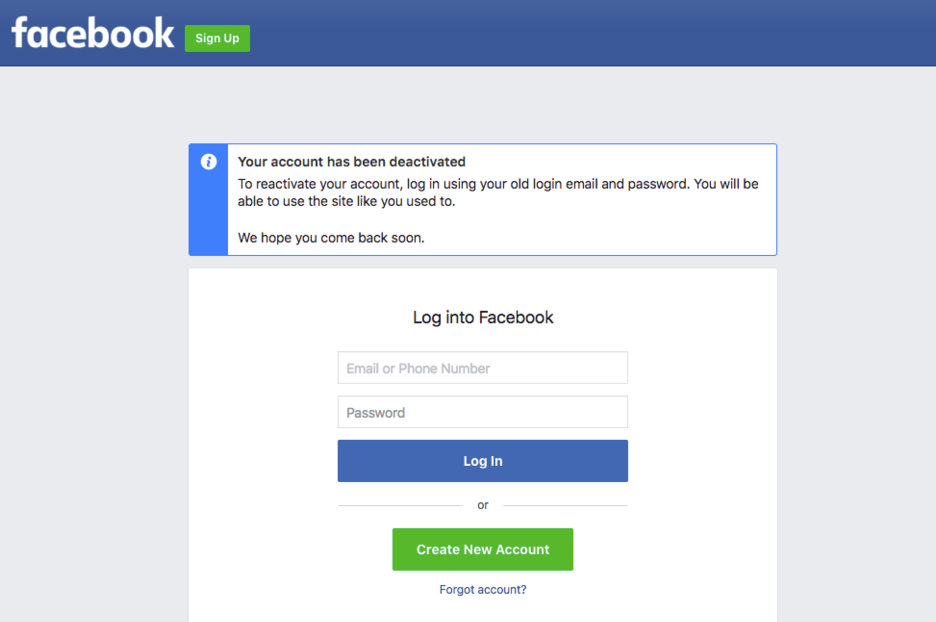
Jeśli chcesz tymczasowo dezaktywować swoje konto na Facebooku, możesz wykonać następujące cztery kroki:
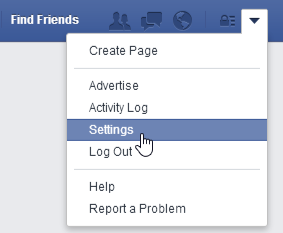
Krok 1. Zaloguj się do swojego konta na Facebooku i kliknij strzałkę w dół menu konta w prawym górnym rogu strony na Facebooku w przeglądarce internetowej.
Krok 2. Przejdź do opcji „Ustawienia” i wybierz „Ogólne” w kolumnie po lewej stronie.
Krok 3. Kliknij opcję „Zarządzaj swoim kontem”.
Krok 4. Naciśnij „Dezaktywuj swoje konto” i postępuj zgodnie z opcjami na ekranie, aby potwierdzić swoją decyzję.
„Wskazówka: jeśli chcesz ponownie aktywować swoje konto po dezaktywacji, po prostu zaloguj się na swoje konto na Facebooku za pomocą adresu e-mail i hasła, a Twój profil zostanie ponownie aktywowany i przywrócony”.
Jak usunąć konto na Facebooku?
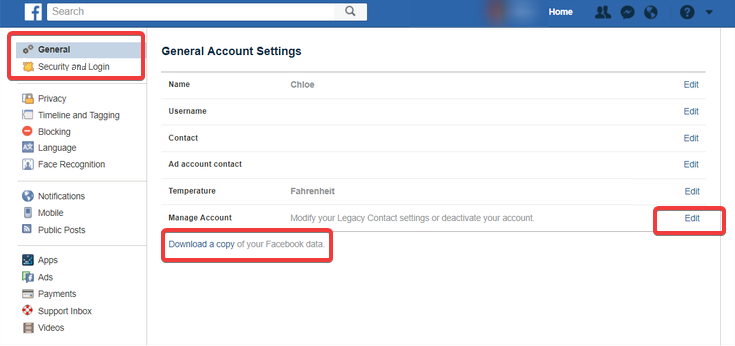
Jesteśmy pewni, że po ponownym rozważeniu Twojej wyważonej decyzji, jesteś w końcu gotowy, aby trwale usunąć swoje konto na Facebooku. Po trwałym usunięciu konta nie będziesz w stanie odzyskać niczego z Facebooka.

Usuń trwale swoje konto
Aby trwale usunąć swoje konto na Facebooku, musisz wykonać następujące kroki.
Zanim usuniesz! Utwórz kopię zapasową!
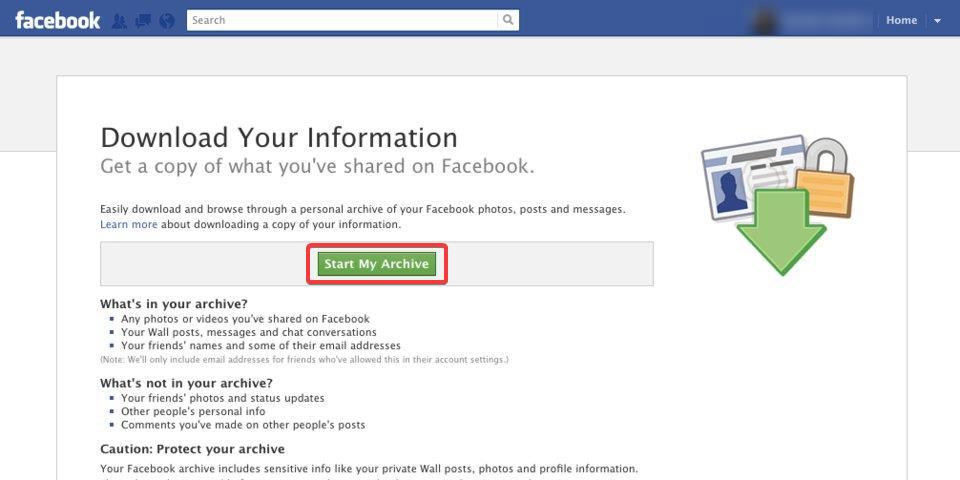
Krok 1. Zaloguj się do swojego konta na Facebooku i przejdź do opcji ustawień z rozwijanego menu.
Krok 2. W Ustawieniach kliknij opcję „Pobierz kopię swoich danych z Facebooka” w obszarze „Ogólne ustawienia konta”, a otrzymasz wiadomość e-mail z archiwum wiadomości e-mail.
Otóż to! Możesz na stałe usunąć swoje konto na Facebooku!
Krok 1. Zaloguj się do swojego konta na Facebooku i kliknij strzałkę w dół menu konta w prawym górnym rogu strony na Facebooku w przeglądarce internetowej.
Krok 2. Przejdź do opcji „Ustawienia” i wybierz „Ogólne” w kolumnie po lewej stronie, aby uzyskać dostęp do informacji z Facebooka w kolumnie po lewej stronie.
Krok 3. Kliknij opcję „Dezaktywacja i usuwanie”.
Krok 4. Wybierz „Usuń konto”, a następnie kliknij „Kontynuuj usuwanie konta”.
Krok 5. Poprosi Cię o podanie hasła. Wprowadź swoje hasło i kliknij „Kontynuuj”, a następnie kliknij „Usuń konto”.
„Wskazówka: możesz również przejść do strony usuwania konta za pomocą tego linku: Usuń swoje konto na Facebooku ”
Chcesz anulować usunięcie konta?
Jeśli zdasz sobie sprawę, że popełniłeś błąd, usuwając swoje konto na Facebooku na stałe, cóż, nigdy nie jest za późno, jeśli otrzymasz je we właściwym czasie.
Jeśli od rozpoczęcia procesu usuwania upłynęło mniej niż 30 dni, nadal możesz anulować usunięcie konta. Po 30 dniach od zainicjowania procesu usuwania konta na Facebooku Twoje konto i wszystkie informacje zostaną trwale usunięte i nie będziesz w stanie odzyskać żadnych informacji.
Facebook potrzebuje do 90 dni od rozpoczęcia procesu usuwania, aby usunąć wszystko, co opublikowałeś. Chociaż Facebook usuwa Twoje informacje, nie są one dostępne dla nikogo korzystającego z Facebooka.
Aby anulować usunięcie konta:
Po prostu zaloguj się na swoje konto na Facebooku w ciągu 30 dni od usunięcia konta i kliknij „Anuluj usunięcie”.
Podsumowując
Gorączka społeczna jest czasami szkodliwa i dobrze jest uświadomić sobie to samo we właściwym czasie. Niezbędne jest również pozostawanie w kontakcie, dlatego musisz mądrze korzystać z serwisów społecznościowych, takich jak Facebook. W tym artykule omówiliśmy, jak usunąć swoje konto na Facebooku, jak dezaktywować konto na Facebooku lub jak ponownie aktywować tymczasowe lub trwale usunięte konto na Facebooku.
Czy usunąłeś swoje konto na Facebooku? Co sprawiło, że to zrobiłeś? Czy był to powód osobisty, czy brak dbałości Facebooka o wykorzystywanie Twoich prywatnych informacji? Daj nam znać w komentarzach!
Jeśli napotkałeś jakiekolwiek problemy, napisz do nas w komentarzach poniżej, a my skontaktujemy się z Tobą z poprawką.
Jeśli ten artykuł okazał się dla Ciebie pomocny, polub i podziel się nim z kolegami. Aby uzyskać więcej takich wskazówek, sztuczek i aktualizacji związanych z technologią, odwiedź Tweak Library , a jeśli bardziej interesują Cię filmy związane z technologią, obejrzyj i zasubskrybuj nasz kanał YouTube . Możesz również skontaktować się z nami na Facebooku i Pintereście .
Zalecane lektury:
Jak usunąć powiadomienia z Facebooka
Korzystać z Facebook Messengera bez konta na Facebooku?
Jak zablokować swój profil na Facebooku?
Dodać muzykę do profilu na Facebooku i usunąć ją później?
Jak zmienić swój adres e-mail na Facebooku?
